PS制作透明玻璃字体
1、打开背景图,输入你想要的文字
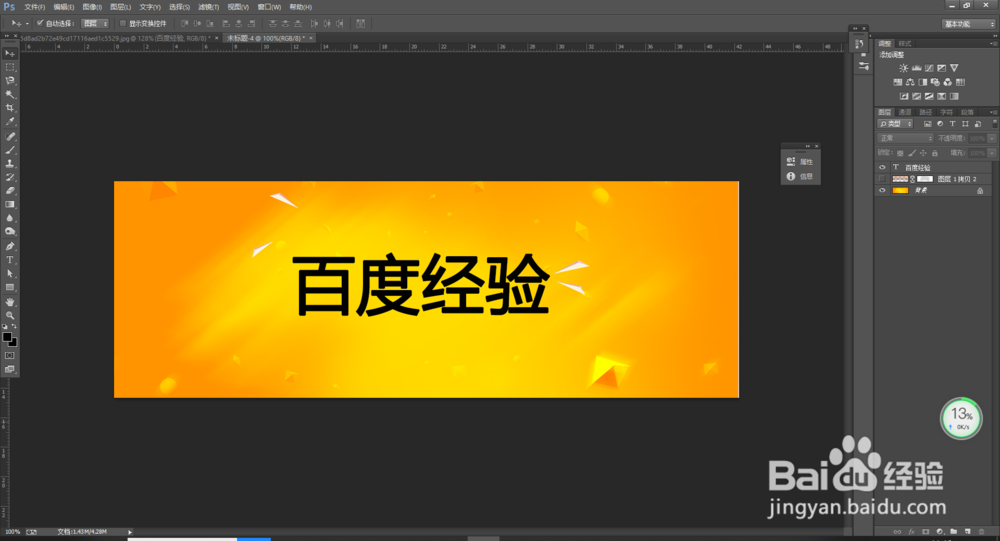
2、然后把文字图层复制4次,得到4给文字图层
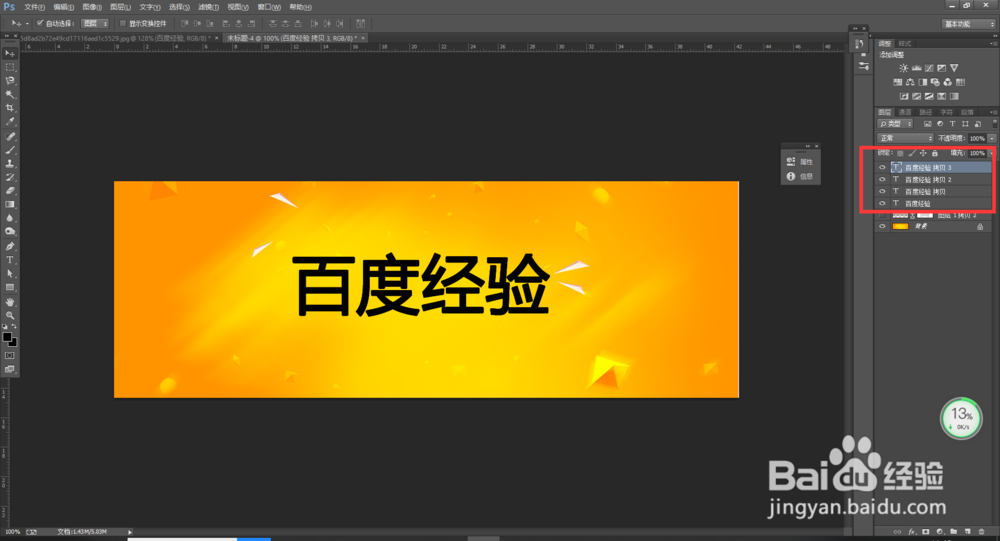
3、双击第一个文字,添加图层样式——斜面与浮雕,参数如下
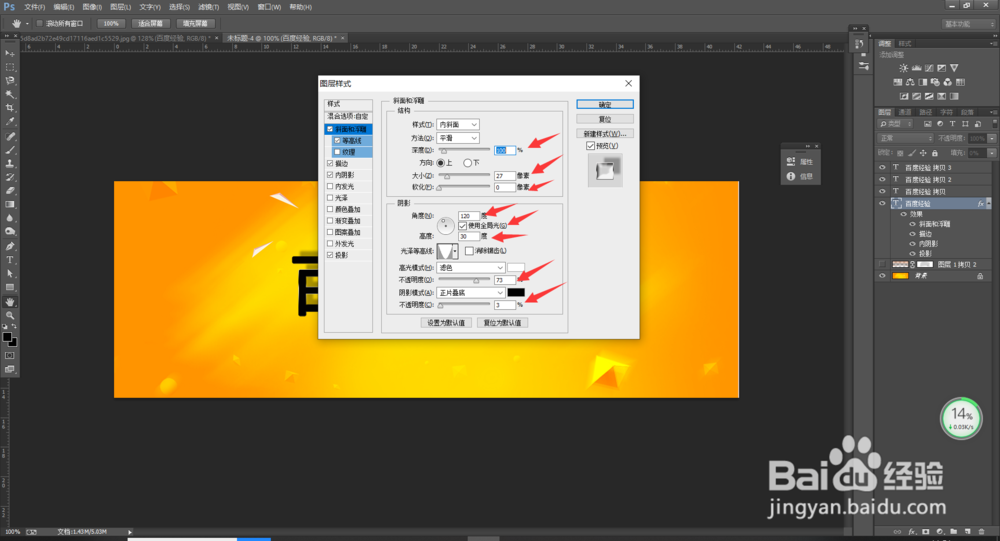
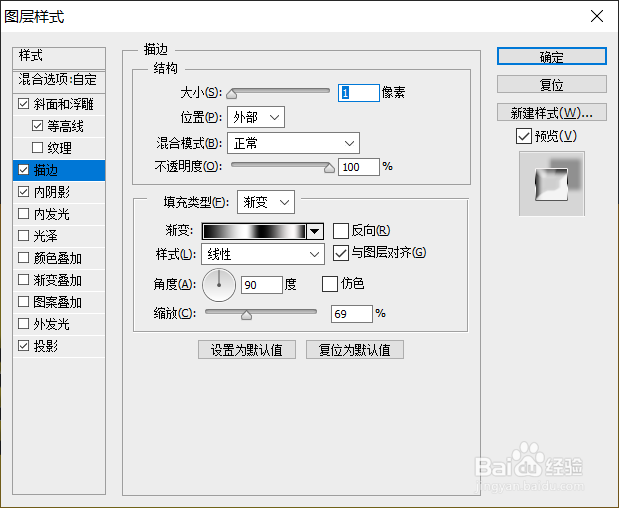

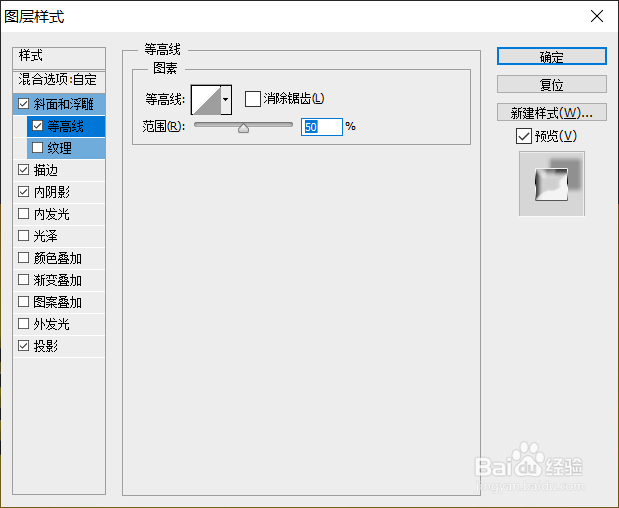

1、然后选择全部文字图层,将填充改为0。得下图
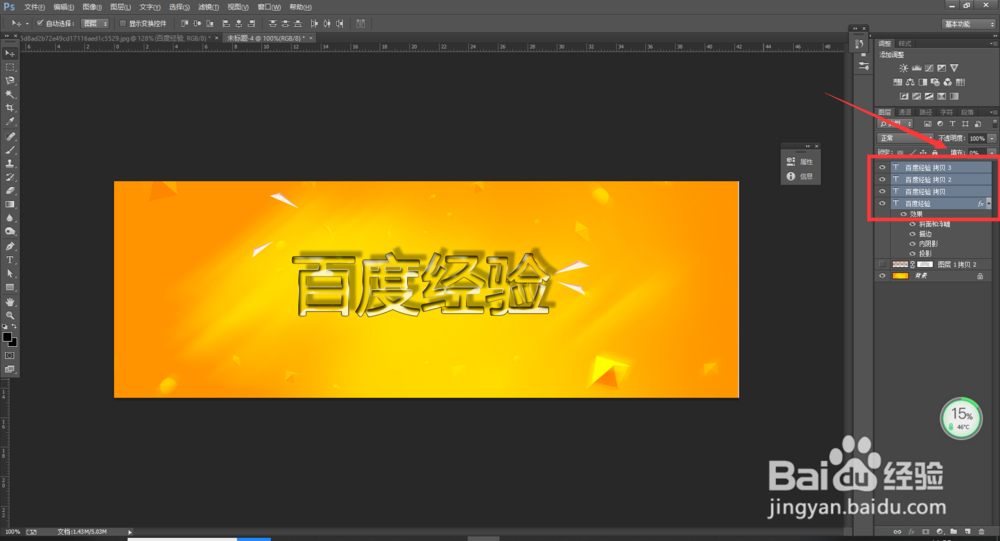
2、选择第2个文字图层,添加斜面与浮雕,制作发光效果
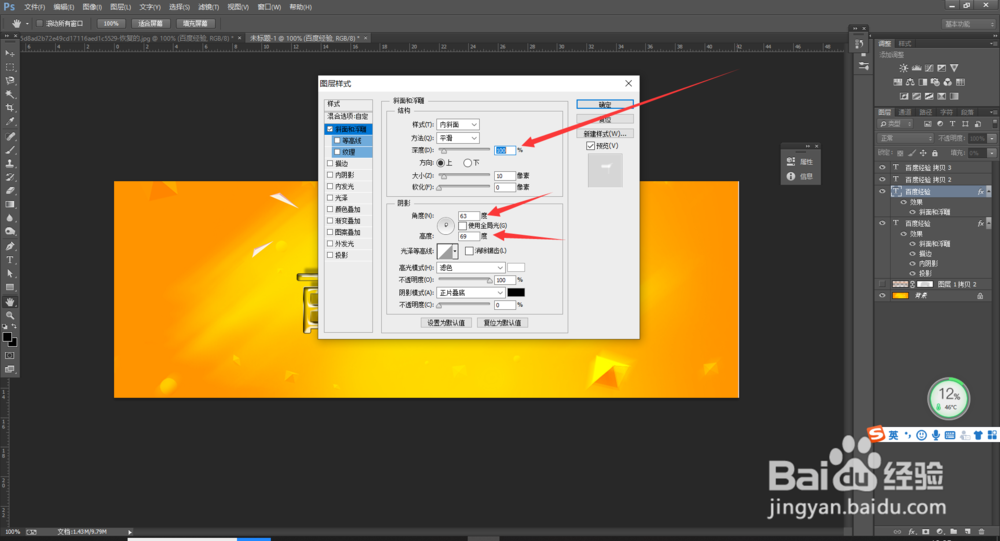
1、选择第3个文字,添加斜面与浮雕,添加等高线,参数如下
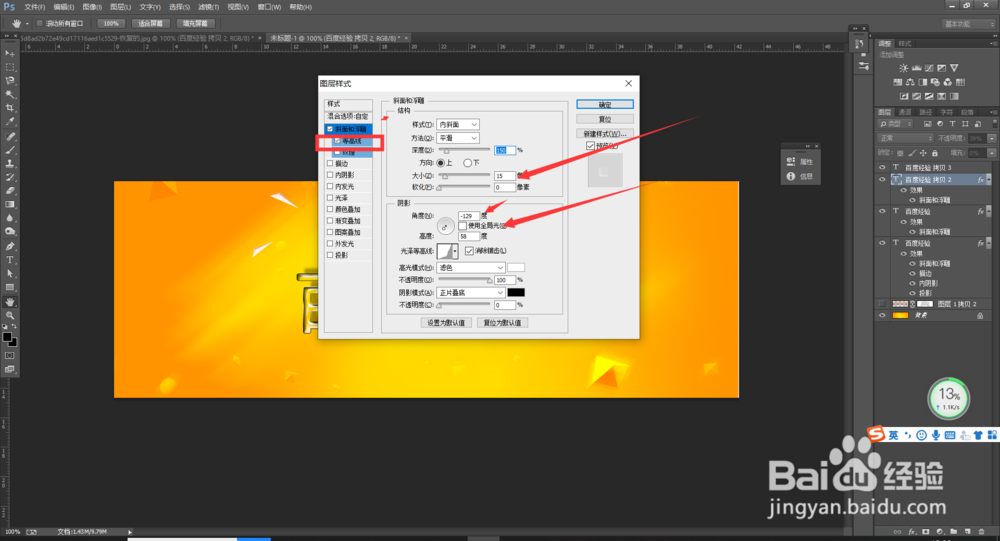
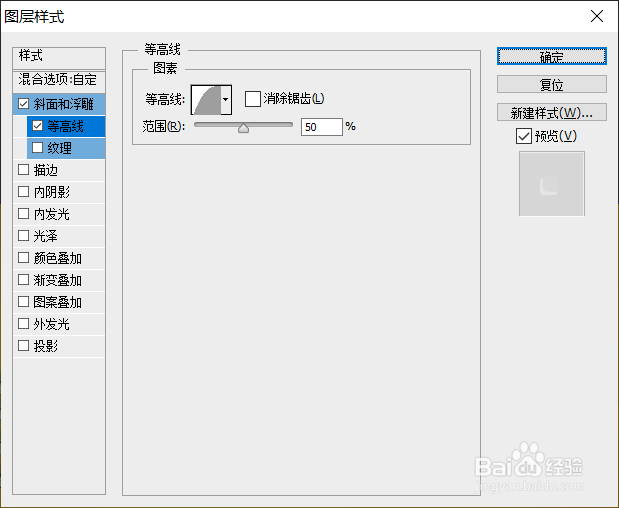
2、选择第4个文字,添加斜面和浮雕,添加等高线,参数如下
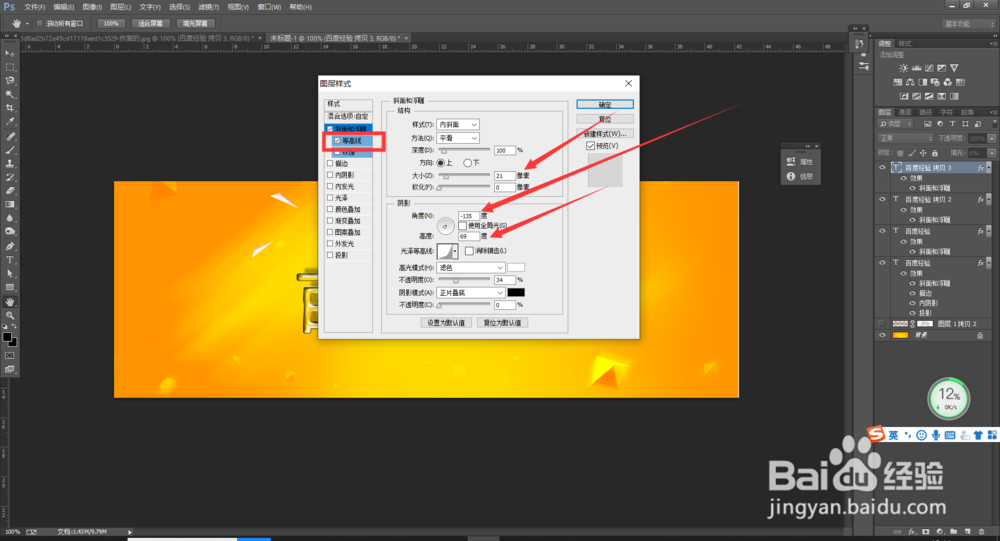
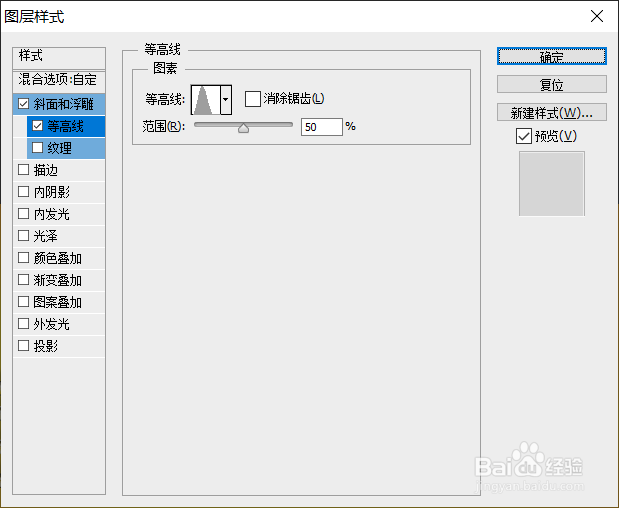
3、最后第一个字,调整下透明度,让它更自然
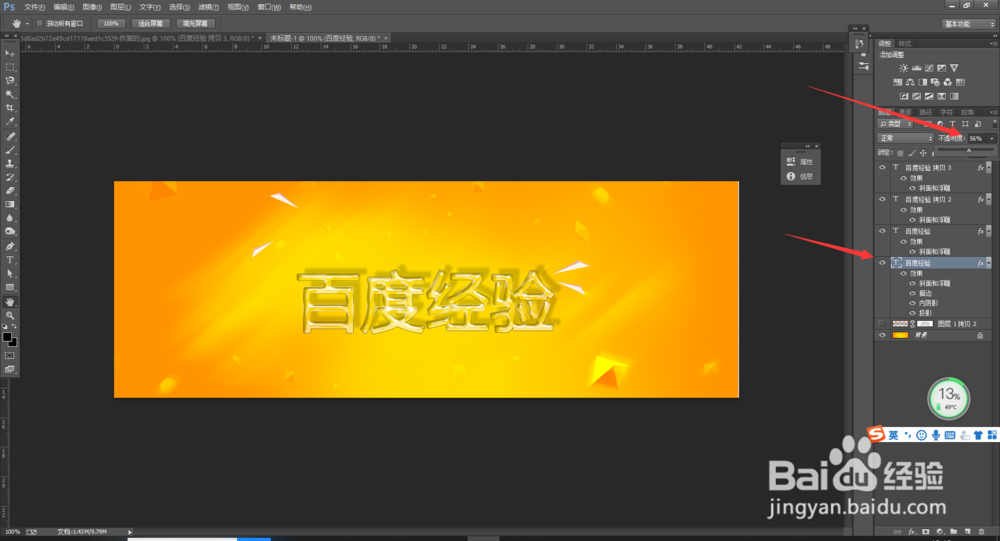
1、最终效果


声明:本网站引用、摘录或转载内容仅供网站访问者交流或参考,不代表本站立场,如存在版权或非法内容,请联系站长删除,联系邮箱:site.kefu@qq.com。
阅读量:81
阅读量:127
阅读量:147
阅读量:158
阅读量:151